
Когато използвате вашия iPhone за работа или за игра на игри, замъглено петно на дисплея може да затрудни четенето на текст, разглеждането на изображения и навигацията в приложенията. Напоследък някои потребители се оплакаха на такава замъглена част, появяваща се в горния ляв ъгъл на екраните на iPhone. За щастие открих възможни решения за коригиране на замъгления екран в горния ляв ъгъл на iPhone и дисплеят ви отново да изглежда кристално ясен.
- Проверете за физически повреди
- Деактивирайте нощната смяна на iPhone
- Активиране на тъмен режим
- Регулирайте качеството на видеото в приложенията
- Актуализирайте или премахнете наскоро добавени приложения
- Актуализирайте версията на iOS
- Рестартирайте или принудително рестартирайте устройството
- Фабрично нулиране на iPhone
- Използвайте инструмента за поправка на iOS
- Свържете се с поддръжката на Apple
1. Проверете за физически повреди
Първото нещо, което трябва да направите, е да проверите дали устройството има физически повреди. Можете да започнете, като прегледате дисплея на устройството и потърсите признаци на повреда, като пукнатини, драскотини или обезцветяване в засегнатата област. Можете просто да смените екрана на вашето устройство, ако се установи физическа повреда.
Важно е обаче също така да търсите физическа повреда на обектива на камерата на вашия iPhone, тъй като снимките и видеоклиповете може да изглеждат замъглени, ако обективът е надраскан, зацапан или замърсен, особено в горния ляв ъгъл на екрана.
2. Деактивирайте Night Shift на iPhone
Деактивирането на Night Shift може да бъде бързо решение, ако горният ляв ъгъл на екрана на вашия iPhone показва размазан текст или графика.
Въпреки че функцията Night Shift на iPhone е полезна функция, която променя цветовата температура на вашия дисплей през нощта, за да ви помогне да спите по-добре, понякога тя може да влоши този проблем.
- Стартирайте приложението Настройки → Насочете се към Дисплей и яркост.
- Докоснете Night Shift → изключете Scheduled.
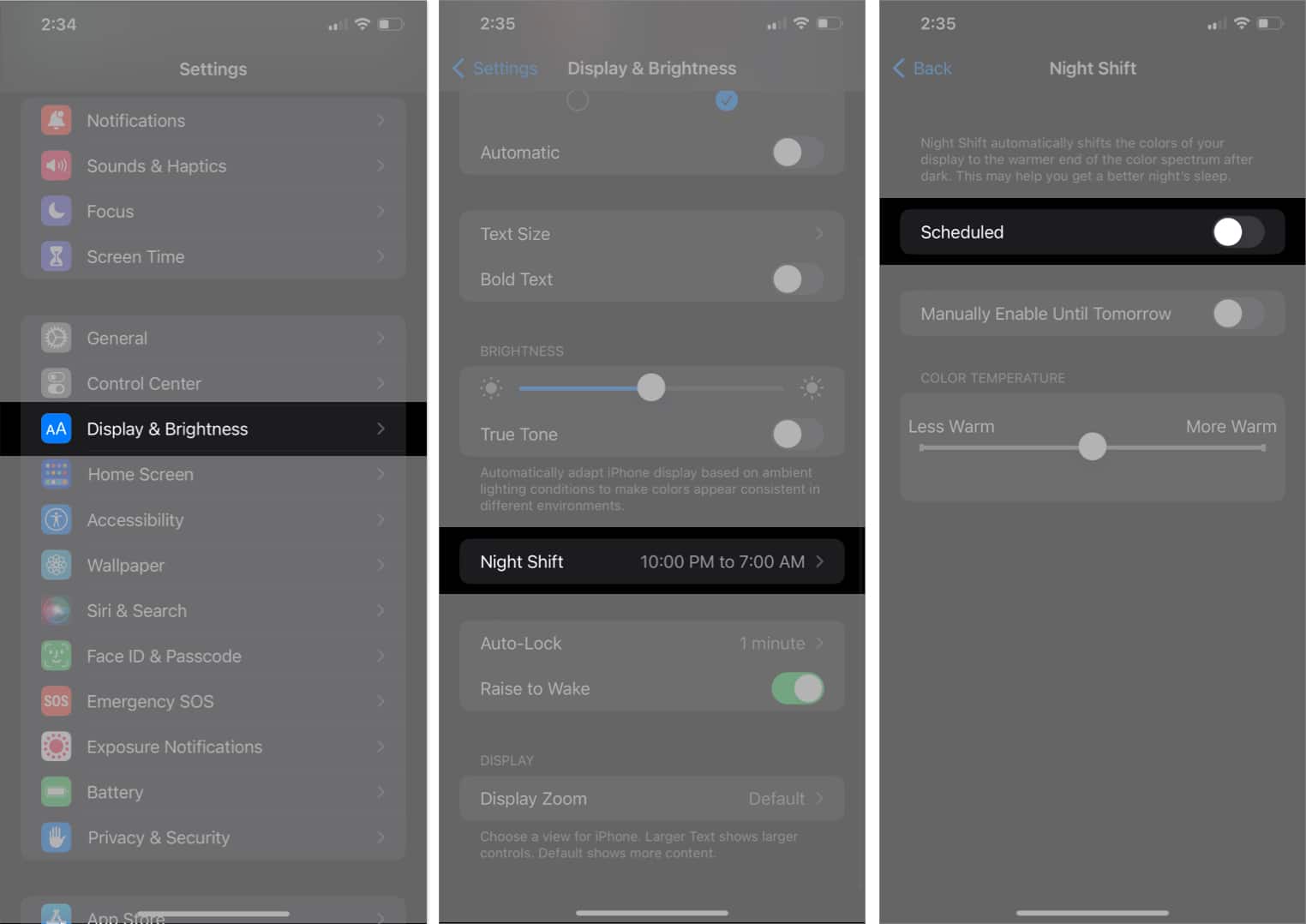
3. Активирайте тъмен режим
Използването на тъмен режим на вашия iPhone е едно възможно решение. Въпреки че това не решава проблема, то ще намали контраста между замъглената част и останалата част от екрана, правейки го по-малко забележим.
Освен това ще спести живота на батерията и ще намали напрежението на очите. Можете лесно да превключите към тъмен режим на вашето устройство от Центъра за управление или можете да следвате указанията по-долу.
- Отворете приложението Настройки на вашия iPhone.
- Превъртете надолу и изберете Дисплей и яркост.
- Превключете към Тъмен режим под секцията Облик.

4. Регулирайте качеството на видеото в приложенията
Когато гледате видеоклип в конкретно приложение, ако горният ляв ъгъл на iPhone е замъглен, всичко, което трябва да направите, за да разрешите проблема, е да промените настройките за качество на видеото на приложението.
Обикновено можете лесно да регулирате качеството на видеото, като отидете в настройките на приложението и изберете желаната настройка за качество на видеото.
5. Актуализирайте или премахнете наскоро добавени приложения
Ако графиката на приложението, което използвате, не е оптимизирана за вашия iPhone, това може да остави екрана ви замъглен. Въпреки това, тези проблеми със съвместимостта могат временно да бъдат коригирани чрез актуализиране на приложенията, но проблемът може също да бъде напълно избегнат чрез деинсталиране на проблемните приложения.
Посетете App Store, за да видите дали има актуализации за вашите приложения. Актуализирайте всички налични приложения и проверете дали проблемът със замъгляването все още съществува. Ако се случи, опитайте да премахнете най-новите приложения, които сте добавили.
6. Актуализирайте версията на iOS
Един от най-ефективните начини да коригирате замъглен горен ляв ъгъл на вашия iPhone е да актуализирате версията на iOS.
За да актуализирате версията на iOS на вашия iPhone, просто отидете в Настройки → докоснете Общи → Актуализация на софтуера → докоснете Изтегляне и инсталиране, за да започнете процеса, ако има някаква актуализация.

След като актуализацията бъде инсталирана, проверете дали проблемът със замъгления горен ляв ъгъл е разрешен. Ако не, тогава можете да продължите с другите корекции, изброени по-долу.
7. Рестартирайте или принудително рестартирайте устройството
Рестартирането на вашия iPhone може да е от полза, ако горният ляв ъгъл ви създава проблеми. Това се дължи на факта, че рестартирането на вашето устройство му дава нов старт и поправя всички незначителни грешки или преходни проблеми.

Освен това можете да опитате да рестартирате принудително вашия iPhone, ако нормалното рестартиране не е възможно.
8. Фабрично нулиране на iPhone
Нулирането на вашия iPhone може да премахне замъгляването в горния ляв ъгъл на вашия iPhone, но това е драстична мярка, която изисква внимателно обмисляне.
Горещо ви съветвам да архивирате данните си, преди да опитате това решение, тъй като нулирането на вашето устройство ще изтрие напълно всички съществуващи данни.
9. Използвайте инструмента за поправка на iOS
Ако сте опитали всичко останало и все още изпитвате замъгляване в горния ляв ъгъл на вашия iPhone, има налични приложения на трети страни, които могат да ви помогнат да коригирате проблема. Wondershare Dr.Fone е едно такова приложение, което можете да използвате, за да възстановите вашето устройство.
10. Свържете се с поддръжката на Apple
Най-добре е да се свържете с експерти от Apple. За щастие, има няколко начина да се свържете с поддръжката на Apple и поправката на устройството от тях може да помогне за разрешаването на проблемите, пред които сте изправени.
Често задавани въпроси
Можете лесно да поправите сами замъгления горен ляв ъгъл на вашия iPhone, ако причината за това са петна или мръсотия. Въпреки това, ако това е хардуерен проблем, препоръчвам ви да занесете своя iPhone в сертифициран център за ремонт.
В зависимост от сериозността на проблема може да отнеме от няколко минути до няколко дни.
Сега не стана ли ясно?
Не позволявайте на замъгления горен ляв ъгъл на вашия iPhone да ви разочарова. Надяваме се, че гореспоменатите решения ще ви помогнат да върнете назад ясния, ясен дисплей на вашия iPhone! Можете да предоставите отзиви за съдържанието в коментарите по-долу.
Прочетете още:
- Как да коригирате проблема с изгарянето на екрана на iPhone
- Как да коригирате произволното затъмняване на екрана на iPhone
- Цветовете на дисплея на iPhone са изкривени
